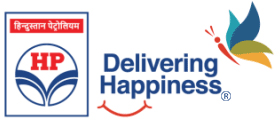 Loading...
Loading...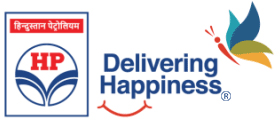 Loading...
Loading...Happy to Help!
Click to Start Chat

हिंदुस्तान पेट्रोलियम कॉर्पोरेशन लिमिटेड अपनी वेबसाइट को विकलांग लोगों के लिए सुलभ बनाने के लिए प्रतिबद्ध है। वेबसाइट को सुलभ बनाने के अपने प्रयास में, एचपीसीएल ने विभिन्न विशेषताओं को शामिल किया है जिससे उपयोगकर्ताओं के लिए वेबसाइट ब्राउज़ करना आसान हो सकेगा।
वेबसाइट में शामिल कुछ एक्सेसिबिलिटी फीचर्स में डिस्प्ले सेटिंग्स को एडजस्ट करना, नेविगेशन में आसानी, कंटेंट की पठनीयता आदि शामिल हैं। इस वेबसाइट में शामिल अभिगम्यता विशेषताएं निम्नलिखित हैं: